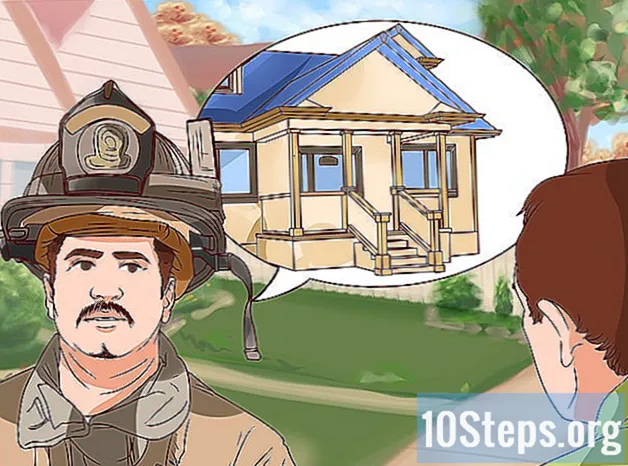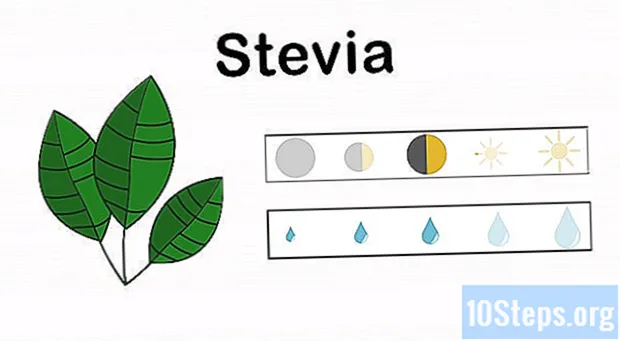Turinys
Paleidę kompiuterį saugiuoju režimu, galite pašalinti kompiuterio ar operacinės sistemos triktis. Kai esate šiame režime, jūsų kompiuteris veikia ribotai, naudodamas tik pagrindines tvarkykles ir failus. Žemiau rasite instrukcijas, kaip paleisti kompiuterį saugiuoju režimu, skirtu „Windows“ ir „Mac OS X“ sistemoms.
Žingsniai
1 iš 3 būdas: 1 metodas: „Windows 8“
Dešinėje ekrano pusėje įveskite savo įrenginį ir pasirinkite „Nustatymai“.
- Jei nesate prisijungę prie savo įrenginio, spustelėkite skambučio piktogramą, paspauskite „Shift“ ir pasirinkite „Restart“. Tada galite pereiti prie 8 veiksmo.

Spustelėkite „Keisti kompiuterio parametrus“.
Pasirinkite „Bendra“.

Skiltyje „Advanced Startup“ spustelėkite „Restart Now“.
Ekrane „Pasirinkti parinktį“ spustelėkite „Trikčių šalinimas“.

Spustelėkite „Pradėjimo nustatymai“.
Apatiniame dešiniajame ekrano kampe spustelėkite „Paleisti iš naujo“.
Pasirinkite parinktį „Įgalinti saugųjį režimą“. Jūsų kompiuteris iš naujo paleis „Windows 8“ naudodamas pagrindines tvarkykles, reikalingas sistemai paleisti.
2 iš 3 būdas: 2 būdas: „Windows 7“ ir „Windows Vista“
Išimkite į kompiuterį įdėtus išorinius diskus ir „Flash“ diskus.
Spustelėkite meniu "Pradėti" ir iš meniu "Išjungimas" pasirinkite "Paleisti iš naujo".
Paspauskite ir laikykite nuspaudę „F8“, kol jūsų kompiuteris vėl paleis.
- Jei jūsų kompiuteryje įdiegta daugiau nei viena operacinė sistema, pasirinkite sistemą, kurią norite paleisti saugiuoju režimu, ir paspauskite F8.
Kompiuterio rodyklių klavišais pasirinkite „Saugus režimas“ ir paspauskite „Enter“. Jūsų kompiuteris iš naujo paleis „Windows 7“ arba „Windows Vista“ saugiuoju režimu.
Bet kuriuo metu išeikite iš saugaus režimo iš naujo paleisdami kompiuterį ir leisdami „Windows“ normaliai paleisti.
3 iš 3 būdas: 3 metodas: „Mac OS X“
Įsitikinkite, kad jūsų kompiuteris yra išjungtas.
- Paspauskite mygtuką, kad įjungtumėte įrenginį.
Išgirdę paleidimo toną, iškart palaikykite paspaudę mygtuką „Shift“.
Kai tik verpimo pavara ir pilkas „Apple“ logotipas pasirodys ekrane, atleiskite klavišą „Shift“. Jūsų kompiuteris įkels saugųjį režimą.
Bet kuriuo metu išeikite iš šio režimo, iš naujo paleisdami kompiuterį, nespausdami jokių klavišų paleisdami kompiuterį..
Patarimai
- „Windows“ vartotojai turi paspausti klavišą F8, kad patektų į saugųjį režimą, prieš paleisdami „Windows“ logotipą. Jei paspausite F8 po to, kai pasirodys logotipas, paleiskite kompiuterį iš naujo ir bandykite dar kartą.
- „Windows“ siūlo įvairių tipų saugos režimus, atsižvelgiant į trikčių šalinimą, kurį norite atlikti. Pasirinkite „Įgalinti saugųjį režimą tinkle“, jei trikčių šalinimo metu reikia interneto prieigos, arba pasirinkite „Įgalinti saugųjį režimą su komandų eilute“, jei norite įvesti komandas trikčių šalinimo sesijos metu.